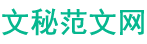发现插入式木马两种方法,.docx
下面是小编为大家整理的发现插入式木马两种方法,.docx,供大家参考。

发现插入式木马的两种方法
木马已经是网络安全话题中的元老级了,不过其实用性广受黑客们的喜爱。现在的木马技术也升级了无数代,不仅攻击性越来越强,而且隐藏能力也越来越好。现在木马已经很少采用 EXE 形式独立出现了。而是改为了内核嵌入或远程线程插入式木马等技术,本篇文章就针对插入式木马说起,了解如何发现插入式木马。
一、通过自动运行机制查插入式木马
一说到查找木马,许多人马上就会想到通过木马的启动项来寻找“蛛丝马迹”,具体的地方一般有以下几处:
(1)注册表启动项
在“开始/运行”中输入“regedit.exe”打开注册表编辑 器 , 依 次 展 开[HKEY_CURRENT_USER\Software\Microsoft\Windows\CurrentVersion\] 和[HKEY_LOCAL_MACHINE\SOFTWARE\Microsoft\Windows\CurrentVersion\]查看下面所有以 Run 开头的项,其下是否有新增的和可疑的键值,也可以通过键值所指向的文件路径来判断 , 是 新 安 装 的 软 件 还 是 木 马 程 序 。
另 外[HKEY_LOCAL_MACHINE\Software\classes\exefile\shell\open\command\]键值也可能用来加载木马,比方把键值修改为“X:\windows\system\ABC.exe%1%”。
(2)系统服务
有些木马是通过添加服务项来实现自启动的,大家可以
打 开 注 册 表 编 辑 器 , 在[HKEY_LOCAL_MACHINE\SOFTWARE\Microsoft\Windows\CurrentVersion\Runservices] 下 查 找 可 疑 键 值 , 并 在[HKEY_LOCAL_MACHINE\SYSTEM\CurrentControlSet\Services\]下查看的可疑主键。然后禁用或删除木马添加的服务项:在“运行”中输入“Services.msc”打开服务设置窗口,里面显示了系统中所有的服务项及其状态、启动类型和登录性质等信息。找到木马所启动的服务,双击打开它,把启动类型改为“已禁用”,确定后退出。也可以通过注册表开展修改 , 依 次 展 开“ HKEY_LOCAL_MACHINE\SYSTEM\CurrentControlSet\Services\服务显示名称”键,在右边窗格中找到二进制值“Start”,修改它的数值数,“2”表示自动,“3”表示手动,而“4”表示已禁用。当然最好直接删除整个主键,平时可以通过注册表导出功能,备份这些键值以便随时对照。
(3)开始菜单启动组
现在的木马大多不再通过启动菜单开展随机启动,但是也不可掉以轻心。如果发现在“开始/程序/启动”中有新增的项,可以右击它选择“查找目标”到文件的目录下查看一下,如果文件路径为系统目录就要多加小心了。也可以在注册 表 中 直 接 查 看 , 它 的 位 置 为[HKEY_CURRENT_USER\Software\Microsoft\Windows\CurrentVersion\Explorer\ShellFolders]键名为 Startup。
(4)系统 INI 文件 Win.ini 和 System.ini
系统 INI 文件 Win.ini 和 System.ini 里也是木马喜欢
隐蔽的场所。选择“开始/运行”,输入“msconfig”调出系统配置实用程序,检查 Win.ini 的[Windows]小节下的 load和 run 字段后面有没有什么可疑程序,一般情况下“=”后面是空白的;还有在 System.ini 的[boot]小节中的Shell=Explorer.exe 后面也要开展检查。
(5)批处理文件
如 果 你 使 用 的 是 Win9X 系 统 , C 盘 根 目 录 下“AUTOEXEC.BAT”和 WINDOWS 目录下的“WinStart.bat”两个批处理文件也要看一下,里面的命令一般由安装的软件自动生成,在系统默认会将它们自动加载。在批处理文件语句前加上“echooff”,启动时就只显示命令的执行结果,而不显示命令的本身;如果再在前面加一个“@”字符就不会出现任何提示,以前的很多木马都通过此方法运行。
二、通过文件比照查插入式木马
新出现的木马主程序成功加载后,会将自身作为线程插入到系统进程中,然后删除系统目录中的病毒文件和病毒在注册表中的启动项,以使反病毒软件和用户难以查觉,然后它会监视用户是否在开展关机和重启等操作,如果有,它就在系统关闭之前重新创立病毒文件和注册表启动项。下面的几招可以让它现出原形(下面均以 WinXP 系统为例):
(1)对照备份的常用进程
大家平时可以先备份一份进程列表,以便随时开展比照查找可疑进程。方法如下:开机后在开展其他操作之前即开始备份,这样可以防止其他程序加载进程。在运行中输入“cmd”,然后输入“tasklist/svc>X:\processlist.txt”(提
示:不包括引号,参数前要留空格,后面为文件保存路径)回车。这个命令可以显示应用程序和本地或远程系统上运行的相关任务/进程的列表。输入“tasklist/?”可以显示该命令的其它参数。
(2)对照备份的系统 DLL 文件列表
对于没有独立进程的 DLL 木马怎么办吗?既然木马打的是 DLL 文件的主意,我们可以从这些文件下手,一般系统 DLL文件都保存在 system32 文件夹下,我们可以对该目录下的DLL 文件名等信息作一个列表,打开命令行窗口,利用 CD 命令进入 system32 目录,然后输入“dir*.dll>X:\listdll.txt”敲回车,这样所有的 DLL 文件名都被记录到 listdll.txt 文件中。日后如果怀疑有木马侵入,可以再利用上面的方法备份一份文件列表“listdll2.txt”,然后利用“UltraEdit”等文本编辑工具开展比照;或者在命令行窗口进入文件保存目录,输入“fclistdll.txtlistdll2.txt”,这样就可以轻松发现那些发生更改和新增的 DLL 文件,进而判断是否为木马文件。
(3)对照已加载模块
频繁安装软件会使 system32 目录中的文件发生较大变化,这时可以利用对照已加载模块的方法来缩小查找范围。在“开始/运行”中输入“msinfo32.exe”打开“系统信息”,展开“软件环境/加载的模块”,然后选择“文件/导出”把它备份成文本文件,需要时再备份一个开展比照即可。
(4)查看可疑端口
所有的木马只要开展连接,接收/发送数据则必然会打
开端口,DLL 木马也不例外,这里我们使用 netstat 命令查看开启的端口。我们在命令行窗口中输入“netstat-an”显示出显示所有的连接和侦听端口。Proto 是指连接使用的协议名称,LocalAddress 是本地计算机的 IP 地址和连接正在使用的端口号,ForeignAddress 是连接该端口的远程计算机的 IP 地址和端口号,State 则是说明 TCP 连接的状态。WindowsXP 所带的 netstat 命令比以前的版本多了一个-O 参数,使用这个参数就可以把端口与进程对应起来。输入“netstat/?”可以显示该命令的其它参数。接着我们可以通过分析所打开的端口,将范围缩小到具体的进程上,然后使用进程分析软件。
推荐访问:两种 木马 插入 列举出几种不同的木马植入方法
上一篇:中秋国庆双节同庆信纸【精选推荐】
下一篇:中学序曲课前预习案【完整版】